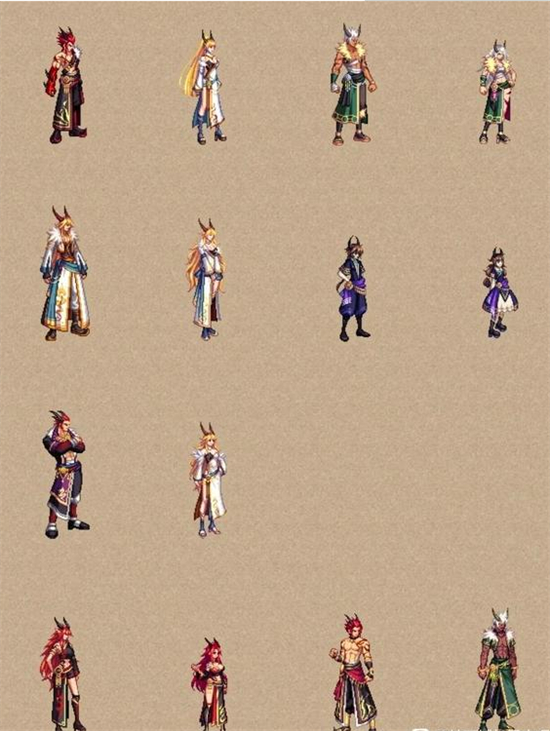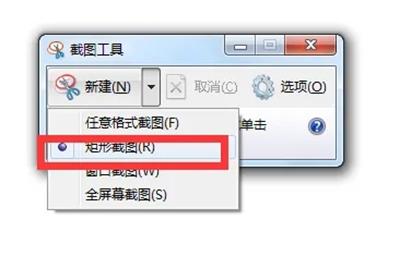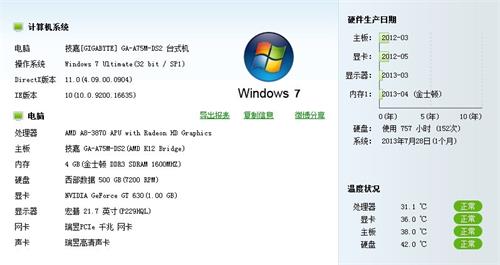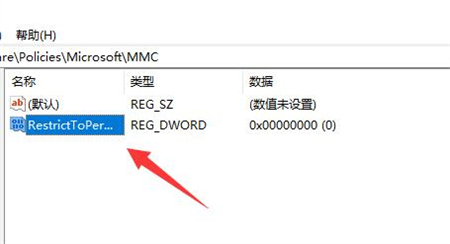win10初始化电脑时出现问题怎么办 win10初始化电脑时出现问题解决方法
当用户在使用win10进行初始化重置的时候正常来说是正常完成的,不过有些玩家的电脑可能会遇到各种问题,因此出现了初始化失败的情况等问题。那么win10初始化电脑时出现问题怎么办呢,别着急,学会了win10初始化电脑时出现问题解决方法,你就能自己解决这个问题了,非常容易哦
win10初始化电脑时出现问题怎么办
我们可以使用RE模式进入,进入RE的方法有以下几种
1、将电脑重新启动,按下重启按钮之后使用shift+重启。
2、使用开始菜单中的设置按钮,进入系统设置界面后单击进入“更新与安全”选项,在这个选项中有恢复选项卡,选中它的“高级启动”下的重启按钮!
3、使用电源键进行强制关机,关机之后开机再次强制关机,大概第三次就能进入RE模式了!
进入模式之后我们就可以开始操作了:
1、在这个界面汇总单击进入“疑难解答”界面!

2、随后在疑难解答下方单击打开“重置此电脑”选项!

3、根据自己的需要来选择是否保留文件。

4、有设置密码的用户需要输入密码,若是没有设置直接使用“继续”按钮即可!


5、在这个窗口中使用“初始化”按钮就能进行重置了!

第二种方法:
若是再RE中依旧无法重置,我们就只能重装系统了!